20221025
15일차


pandas객체의 기본적인 시각화 도구 Matplotlib를 사용하기 위해
라이브러리를 가져온다.



만약 plt.plot() 안에 두 개의 자료형을 넣는다면 순서대로 자동 x축, y축으로 배정된다.

만약 plot에서 한글 폰트를 설정하지 않으면 한글이 깨져 나오기 때문에
위와 같이 폰트를 설정해주는 과정이다.

그래프를 두 개 보여주고 싶다면
위와 같이 plt.plot()을 두 개 입력하면 된다.
그래프의 제목은 plt.title("")
그래프의 x축명은 plt.xlabel("")
그래프의 y축명은 plt.ylaber("")
그래프의 범례명은 plt.legend("") 두 개 이상일 경우 plt.legend(["",""])
로 지정할 수 있다.

- 색상, 마커, 선 등에 대한 포맷 옵션 설정
1) 마커 참조 도큐먼트 주소
https://matplotlib.org/3.1.3/api/markers_api.html<br>
2) 색상 참조 도큐먼트 주소
https://matplotlib.org/3.1.0/gallery/color/named_colors.html<br>
3) 라인 스타일 참조 도큐먼트 주소
https://matplotlib.org/gallery/lines_bars_and_markers/line_styles_reference.html<br>

스타일 문자열을 추가 할 경우
color + marker + line 순서대로 작성한다.
'o' 는 라인 없이 점모양으로 데이터 위치를 표시한다.
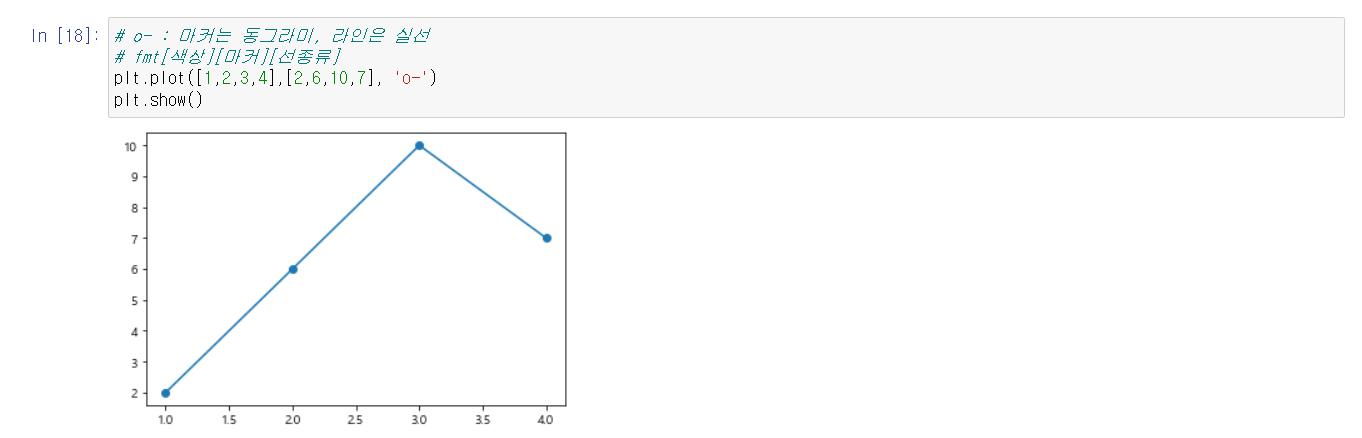
'o-'는 점과 선으로 이루어진 그래프로 보여준다.
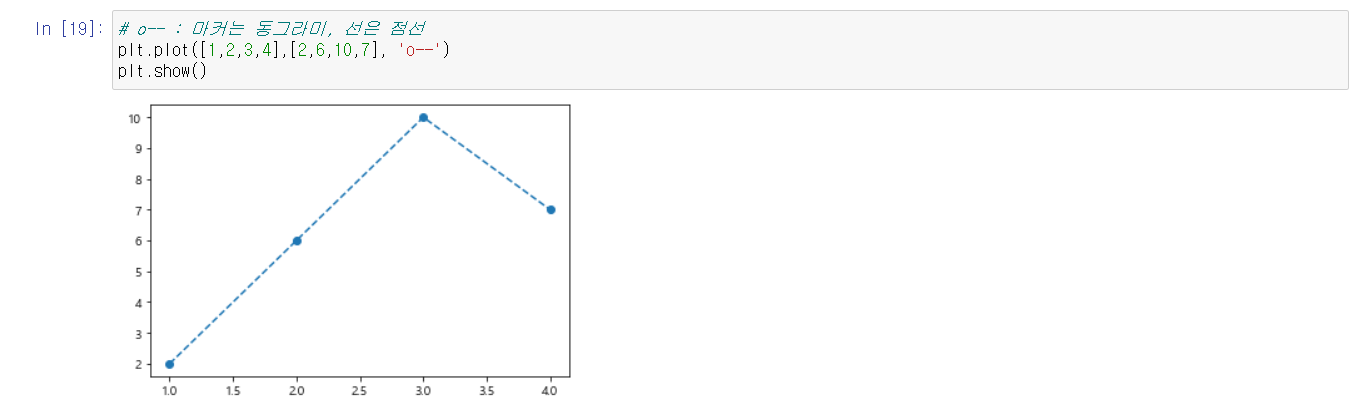
'o--' 는 점과 점선으로 이루어진 그래프로 보여준다.
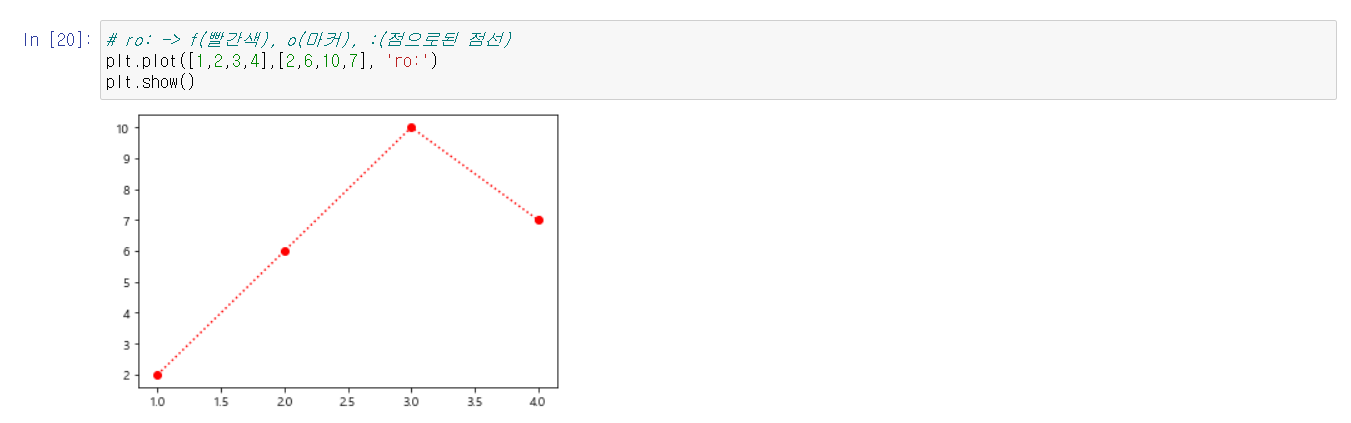
'ro:' 는 빨간색이면서 점과 선이 빽빽한 점으로 이루어진 그래프를 보여준다.

위의 그래프는
색(color)은 magenta
선 스타일(linestyle)은 '-.'
마커(marker)는 삼각형
마커의 테두리 색(markeredgecolor)은 빨강
마커 색(markerfacecolor)은 오렌지
마커크기(markersize)는 20
로 설정한 그래프이다.
(찬란하다..)
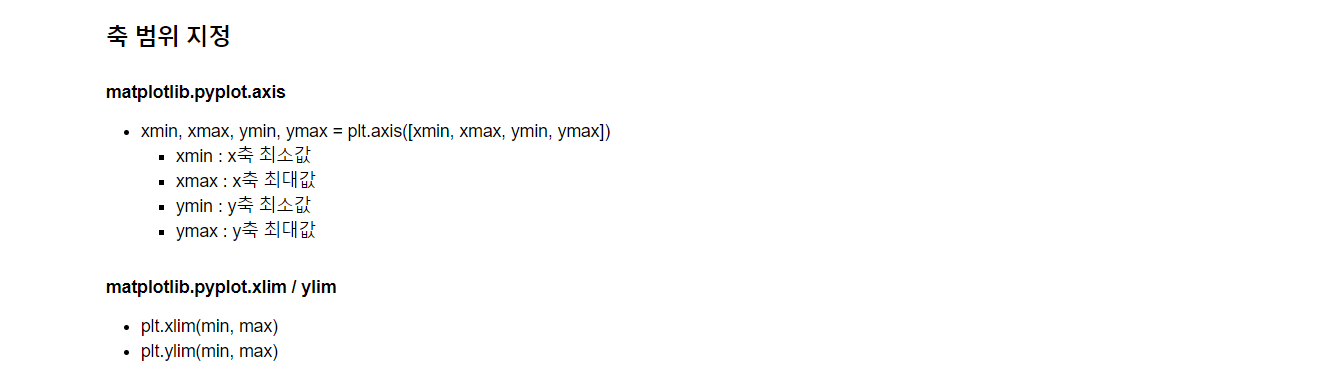
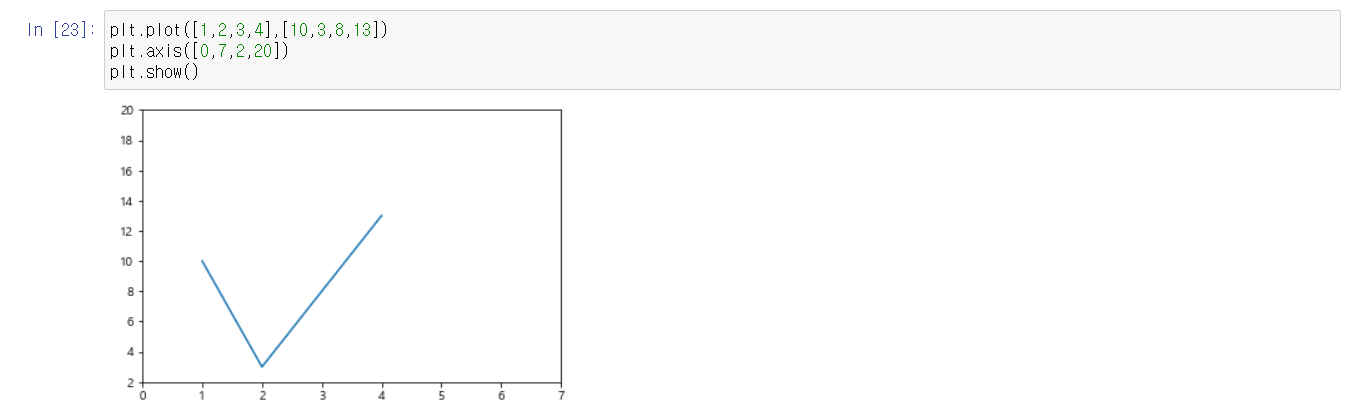
원하는 범위의 데이터만 그래프로 표현할 수 있다.
위의 범위 plt.axis([0,7,2,20])은
x축은 0~7까지
y축은 2~20까지 보여 달라는 뜻이다.
* 선에 비해 지나치게 작은 범위는 나머지 데이터가 잘려나간다.

plt.grid(True)는 그래프의 배경을 격자무늬로 표시한다.

scatter는 흩뿌리다라는 느낌을 가지고 있다.
분포 데이터를 표시하기에 좋다.
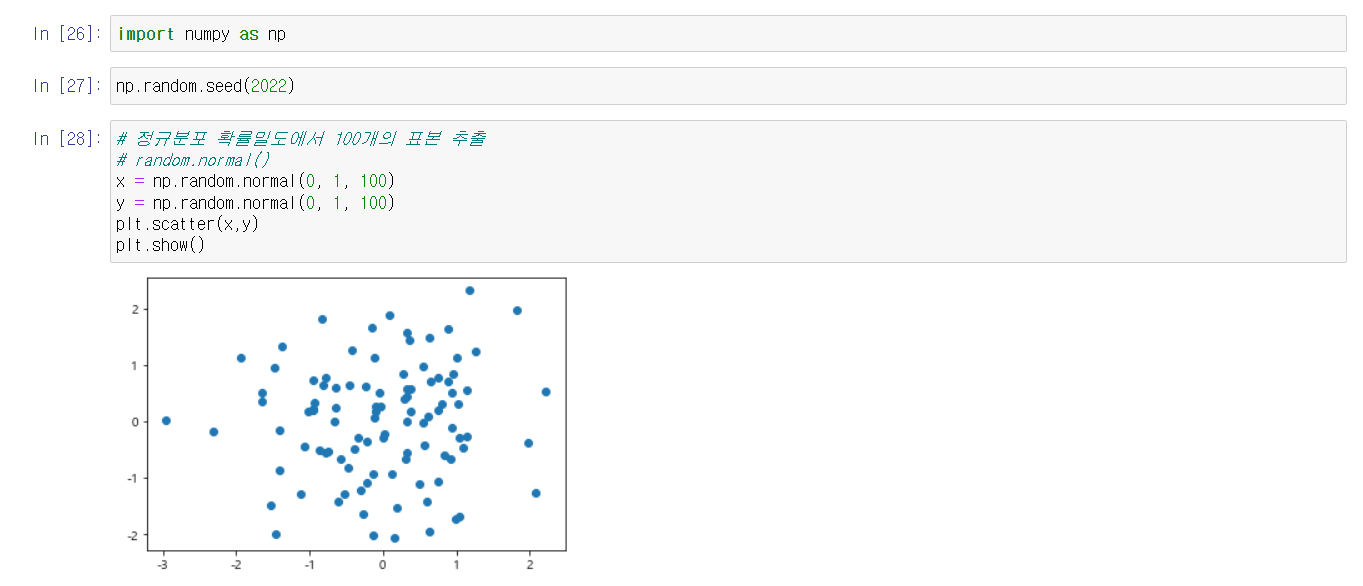
Numpy를 임포트 해주고 난수분포를 matplotlib화 해주면
위와 같이 난수들의 분포를 한 눈에 알아보기 쉽다.
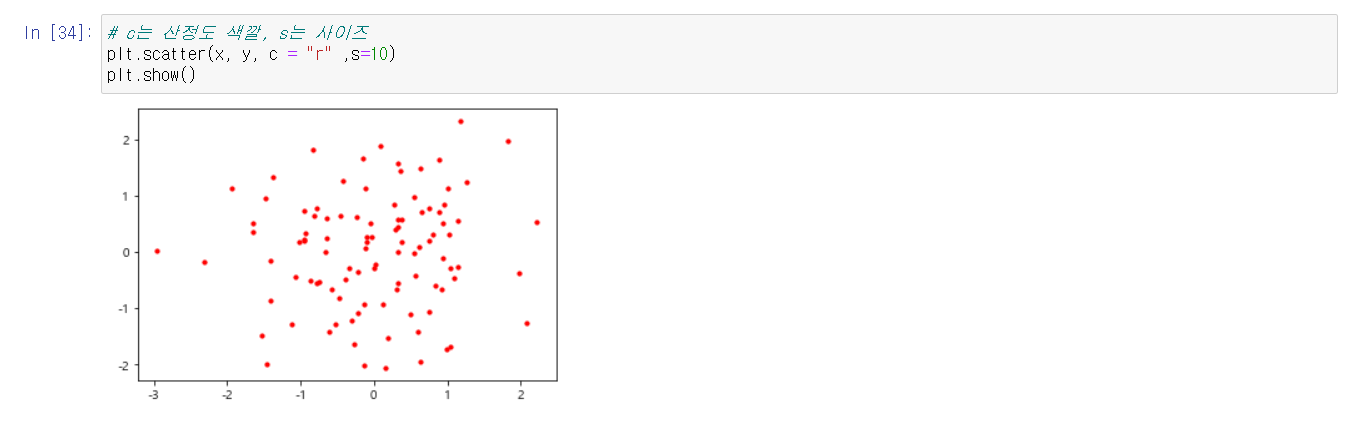
c와 s를 이용해서 색깔과 사이즈를 설정해 줄 수 있다.

plt.bar(x,y)는 Bar chart를 구현한다.

선 그래프와 로직은 비슷하다.
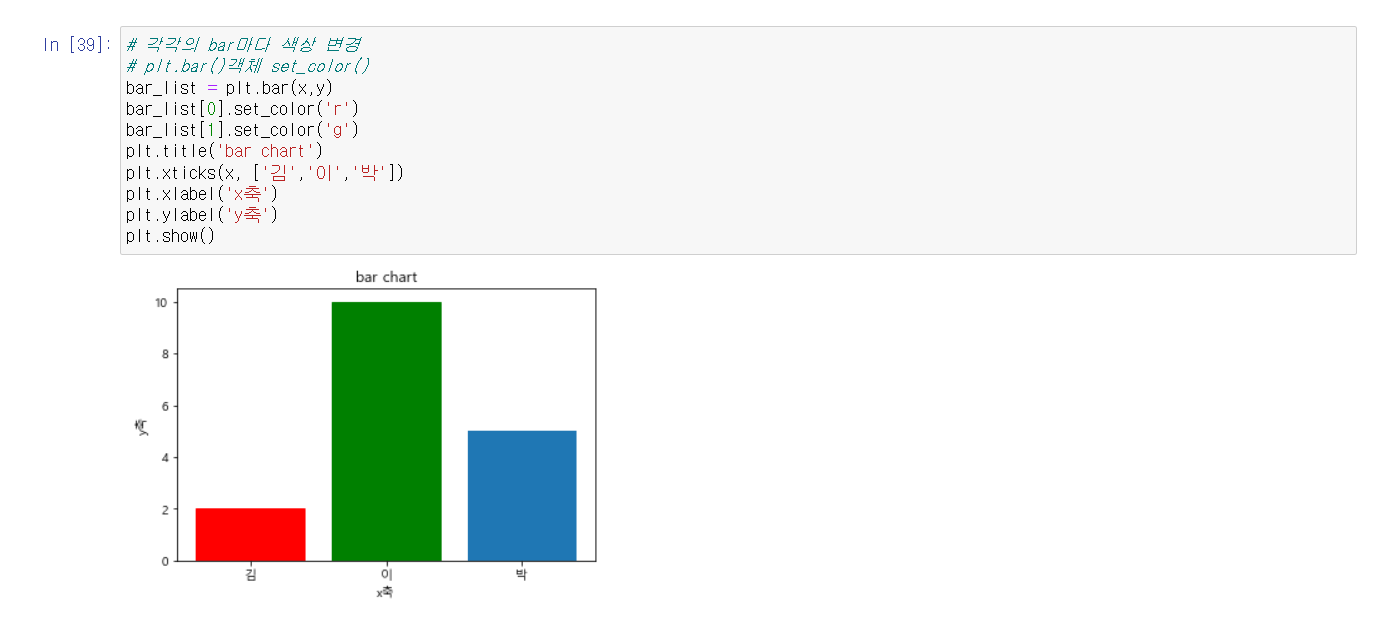
x축과 y축을 포함한 bar차트 코드 plt.bar(x,y)를 변수에 저장하고
리스트를 인덱싱하여 각각의 bar에 색상을 정할 수 있고
그래프 이름은 plt.title("")
각 bar의 이름은 plt.xticks( x(x축), ['설정할 이름'])
x 축의 이름은 plt.xlabel("")
y 축의 이름은 plt.ylabel("")
로 설정 할 수 있다.
'Hello python! > Python_DA' 카테고리의 다른 글
| 파이썬 데이터처리_타이타닉 데이터 실습 (0) | 2022.11.02 |
|---|---|
| 파이썬 데이터분석 _전처리_표준화 (0) | 2022.11.01 |
| 파이썬 데이터분석_데이터 전처리 (0) | 2022.10.29 |
| 파이썬 데이터분석_데이터적재 (0) | 2022.10.29 |
| 파이썬 데이터분석_pandas_DataFrame (0) | 2022.10.29 |



